
时间:2021-01-25 15:29:17 来源:www.win10xitong.com 作者:win10
win10系统从发布到现在已经好多年了,各种问题也得到了解决。但是今天还是有用户说出现了win10专业版下skype程序无法卸载咋办的问题,要是你是一名才接触win10系统的用户,可能处理win10专业版下skype程序无法卸载咋办的问题的时候就不知道该怎么办了,那么win10专业版下skype程序无法卸载咋办问该怎么办呢?我们在查阅很多资料后,确定这样的步骤可以解决:1、首先,我们要下载一款名为"windows installer clean up"的软件2、下载完成后解压出来,得到"msicuu2"文件夹就很容易的把这个难题给解决了。好了,下面就由小编带来详细处理win10专业版下skype程序无法卸载咋办的详尽处理办法。
win10专业版skype程序无法卸载怎么办?
1、首先,我们要下载一款名为"windows installer clean up"的软件
2、下载完成后解压出来,得到"msicuu2"文件夹;
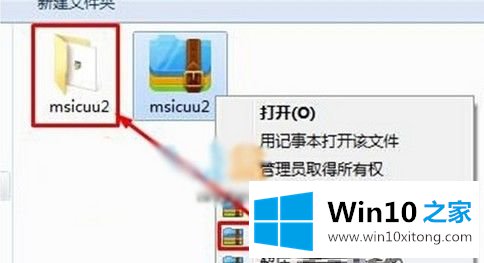
3、打开"msicuu2"文件夹,双击打开"msicuu2"安装程序,按提示将其安装完成;
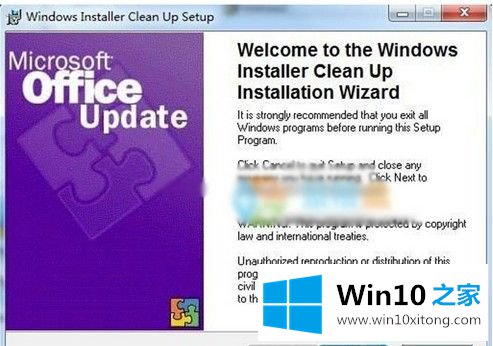
4、打开"我的电脑",然后依次展开"C:Program FilesWindows Installer Clean Up",双击打开"msicuu";
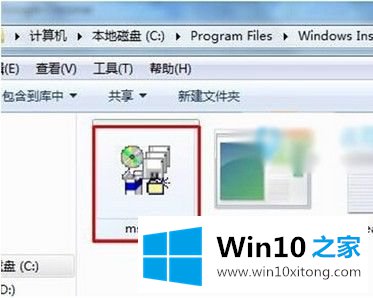
5、在弹出的窗口中找到"skype(TM)XX",然后点击"Remove",在弹出的窗口中点击"确定"或者"OK"即可删除。
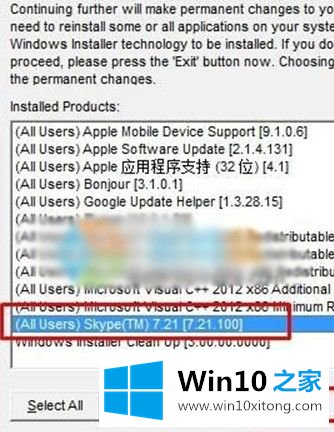
win10专业版正确卸载skype程序方法
1、点击桌面左下角开始--设置--控制面板--添加删除程序,选择skype程序该软件卸载即可,也可以选择开始--程序--Skype软件--卸载
2、点主屏幕下方工具条,右下角工具栏-应用中心-所有设置-应用和功能,找到SKYPE,点击移除。
如果上面两个方法不能卸载Skype,就要使用PowerShell命令来卸载了。
"以管理员身份运行"Windows Powershell。如图:
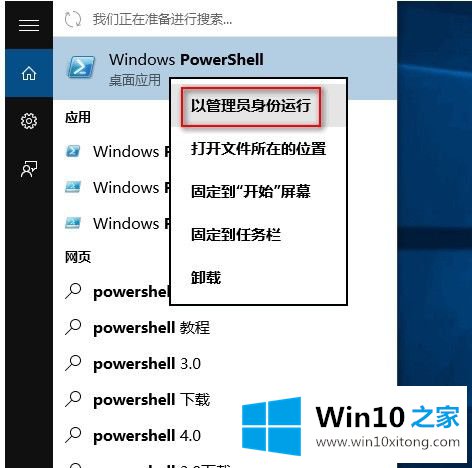
然后在打开的"管理员:Windows Powershell"窗口中输入以下代码:
Get-AppxPackage *应用名称* | Remove-AppxPackage
注:星号中间的为要卸载的应用的名称
以上就是小编给大家分享的windows10专业版系统卸载不了Skype问题的解决方法。
到这里,小编就已经全部告诉了大家win10专业版下skype程序无法卸载咋办的详尽处理办法,谢谢大家对本站的关注和支持。